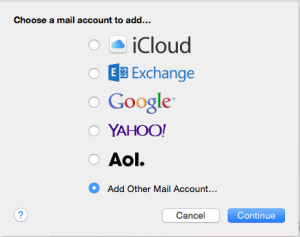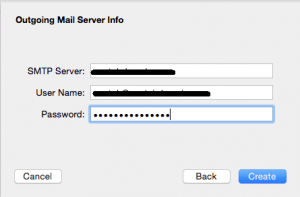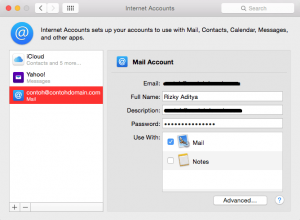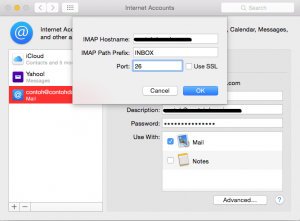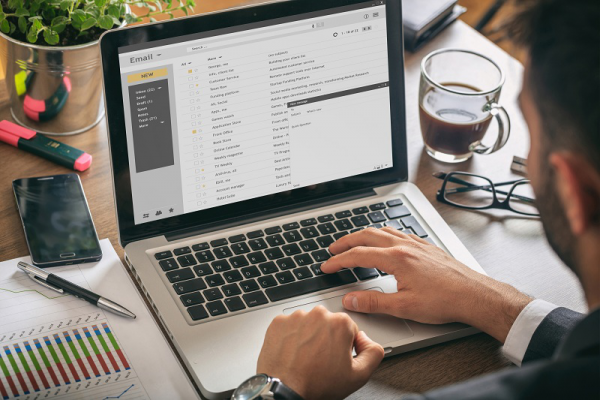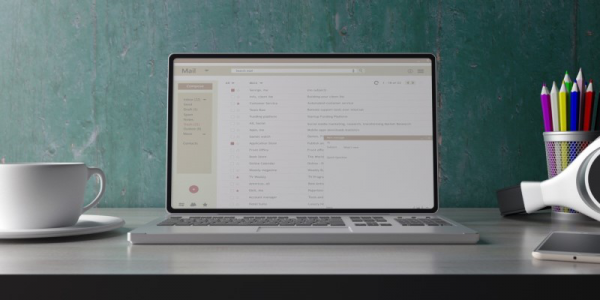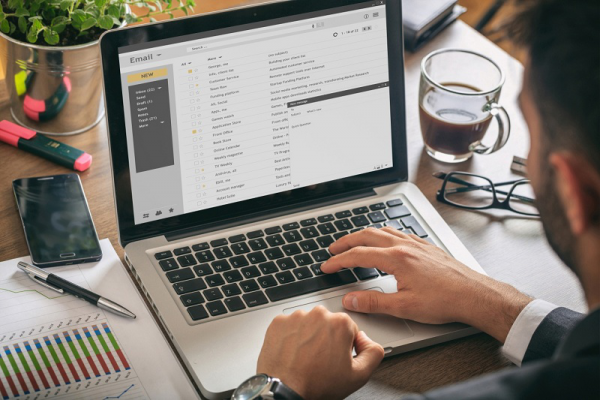Tutorial Setting Email Domain di Mac Book Pro
Tutorial Setting Email Domain di Mac Book Pro - Ada beberapa cara setting account email di Macbook Pro , berikut a cara untuk Setting Account Email Di Macbook Pro
Silahkan buka aplikasi Mail di macbook pro Anda.
Langkah ke dua klik Add Account kemudian akan muncul Choose a mail account to add lalu pilih Add Other Mail Account.
Langkah ke tiga masuk Incoming Mail Server Info (IMAP atau POP).
– Mail server : mail.domain.com atau domain.com
– User name : Email Address
– Password : Password Email Address
Langkah ke empat Incoming Mail Server Info.
– Path Prefix : INBOX
– Port : 25 atau 26
– Authentication : Password
Langkah ke lima di menu Outgoing Mail Server Info.
– SMTP Server : mail.domain.com atau domain.com– Username : Email Address
– Password : Password Email Address
Langkah ke enam Outgoing Mail Server Info.
– Port : 25 atau 26
– Authentication : PasswordKemudian klik Create.
Jika masih belum bisa melakukan kirim email atau terima email cek kembali settingan IMAP dengan benar, seperti sebagai berikut ;